2018.5 OPEL MOKKA X infotainment
[x] Cancel search: infotainmentPage 1 of 165

Handleiding Infotainment
Page 6 of 165

6InleidingInleidingAlgemene aanwijzingen.................6
Antidiefstalfunctie ........................... 7
Overzicht bedieningselementen ....8
Gebruik ........................................ 10Algemene aanwijzingen
Het infotainmentsysteem biedt u
eersteklas infotainment voor in uw
auto.
Met de FM-, AM-, of DAB-radiofunc‐
ties kunt u op diverse favorietenpagi‐
na's een groot aantal zenders
opslaan.
Daarnaast kunt u op de favorietenpa‐ gina's muziektracks, telefoonnum‐
mers, bestemmingen of geluidsinstel‐
lingen opslaan.
U kunt externe gegevensopslagappa‐ raten als andere audiobronnen op het
infotainmentsysteem aansluiten; via
een kabel of via Bluetooth ®
.
Het navigatiesysteem met dynami‐
sche routeplanning brengt u veilig
naar uw bestemming en kan, desge‐
wenst, files of andere knelpunten
omzeilen.
Ook is het infotainmentsysteem uitge‐
voerd met een Telefoonportal waar‐
mee u uw mobiele telefoon comforta‐ bel in de auto kunt gebruiken.Met de telefoonweergavefunctie kunt
u specifieke applicaties op uw smart‐
phone via het infotainmentsysteem
bedienen.
Via de shop app kunt u meer apps
naar het infotainmentsysteem down‐
loaden.
Als optie kan het infotainmentsys‐
teem worden gebruikt met de bedie‐
ningselementen op het stuurwiel of
via het spraakherkenningssysteem.
Door het goed doordachte design van
de bedieningselementen, het
aanraakscherm en de heldere
displays kunt u het systeem gemak‐
kelijk en intuïtief bedienen.
Let op
Deze handleiding beschrijft alle voor
de diverse Infotainmentsystemen beschikbare opties en functies.
Bepaalde beschrijvingen, zoals die
voor display- en menufuncties,
gelden vanwege de modelvariant,
landspecifieke uitvoeringen, speci‐
ale uitrusting en toebehoren wellicht niet voor uw auto.
Page 7 of 165

Inleiding7Belangrijke informatie over de
bediening en de
verkeersveiligheid9 Waarschuwing
Rijd altijd veilig wanneer u het info‐
tainment-systeem gebruikt.
Stop bij twijfel de auto voordat u
het infotainment-systeem bedient.
9 Waarschuwing
Het gebruik van het navigatiesys‐
teem vrijwaart de bestuurder niet
van zijn verantwoordelijkheid
correct en oplettend aan het
verkeer deel te nemen. De over‐
eenkomstige verkeersregels
moeten zonder uitzondering in
acht worden genomen.
Voer alleen iets in ( bijv. een adres)
terwijl de auto stilstaat.
Wanneer de routebegeleiding
tegen de verkeersregels ingaat, moet u altijd de verkeersregels
volgen.
9 Waarschuwing
In sommige gebieden zijn eenrich‐
tingsstraten en andere wegen en
inritten (bijv. voetgangerszones) waar u niet mag inrijden niet op de
kaart aangegeven. In dergelijke
gebieden geeft het infotainment‐ systeem mogelijk een waarschu‐
wing die geaccepteerd moet
worden. Hier moet u in het bijzon‐
der letten op eenrichtingsstraten,
wegen en inritten waar u niet mag inrijden.
Radio-ontvangst
Tijdens de radio-ontvangst kan gesis,
geruis, signaalvervorming of signaal‐
uitval optreden door:
● wijzigingen in de afstand tot de zender
● ontvangst van meerdere signa‐ len tegelijk door reflecties
● obstakels
Antidiefstalfunctie
Het infotainmentsysteem is voorzien
van een elektronisch beveiligingssys‐ teem dat het systeem tegen diefstal
beveiligt.
De beveiliging houdt in dat het info‐
tainmentsysteem alleen in uw auto
werkt en daarom voor een eventuele
dief waardeloos is.
Page 10 of 165

10Inleidingof wisselen tussen
gesprekken als
gesprekken in de wacht
staan ..................................... 72
Lang indrukken:
spraakherkenning
activeren ............................... 62
2 SRC (bron) ............................ 10
Indrukken: audiobron
selecteren ............................. 10
Omhoog/omlaag draaien:
volgende/vorige
voorkeurszender
selecteren als de radio
actief is .................................. 31
of volgende/vorige track/
hoofdstuk/afbeelding
selecteren wanneer
externe apparaten actief
zijn ......................................... 37of volgende/vorige
nummer in oproeplijst
selecteren als de
telefoonportal actief en de
oproeplijst geopend is ...........72
Omhoog/omlaag draaien
en vasthouden: snel door
de items in de oproeplijst
bladeren ................................ 72
3 +
Indrukken: harder zetten
4 –
Indrukken: zachter zetten
5 xn
Indrukken: gesprek
beëindigen/weigeren .............72
of spraakherkenning
uitschakelen .......................... 62
of mutefunctie activeren/
deactiveren ........................... 10Gebruik
Infotainmentsysteem in-/
uitschakelen
Druk kortstondig op X. Na het inscha‐
kelen wordt de laatst geselecteerde Infotainmentbron actief.
Automatisch uitschakelen
Als het infotainmentsysteem wordt
ingeschakeld met X terwijl het
contact is uitgeschakeld, schakelt het na 10 minuten automatisch weer uit.
Volume instellen Draai aan X.
De actuele instelling verschijnt op het
display.
Bij het inschakelen van het infotain‐ mentsysteem wordt automatisch het
laatst geselecteerde volume inge‐
steld, mits dit het maximale inscha‐
kelvolume niet overschrijdt 3 26.
Page 11 of 165

Inleiding11Automatisch volume
Is Autovolume geactiveerd 3 26,
dan wordt het volume automatisch gecompenseerd voor het geluid van
het wegdek of de wind.
Mute
Druk kort op X voor het dempen van
de audiobronnen.
Om het dempen weer te annuleren: draai aan of druk kort op X.
Bedieningsstanden
Radio
Druk op ; en selecteer AUDIO op het
startscherm. Selecteer RADIO op de
interactieve selectiebalk.
Voor een gedetailleerde beschrijving
van de radiofuncties 3 31.
Externe apparaten
Druk op ; en selecteer AUDIO op het
startscherm. Selecteer herhaalde
malen MEDIA op de interactieve
selectiebalk.
Voor een gedetailleerde beschrijving
over het aansluiten en bedienen van
externe apparaten 3 36.Navigatie
Druk op ; en selecteer NAV op het
startscherm.
De navigatiekaart met het gebied
rond de actuele locatie wordt weer‐
gegeven.
Voor een gedetailleerde beschrijving
van de navigatiefuncties 3 42.
Telefoon
Voordat u de telefoonportal kunt
gebruiken, moet een verbinding tot
stand worden gebracht tussen het
infotainmentsysteem en de mobiele
telefoon.
Voor een gedetailleerde beschrijving
van het opzetten en het tot stand
brengen van een Bluetooth-verbin‐
ding tussen het infotainmentsysteem
en een mobiele telefoon 3 68.
Druk, als de mobiele telefoon is
aangesloten, op ; en selecteer
vervolgens TELEFOON op het start‐
scherm.
Het hoofdmenu van de telefoonportal verschijnt.Voor een gedetailleerde beschrijving
van de werking van de mobiele tele‐
foon via het infotainmentsysteem
3 72.
Telefoonweergave
Maak verbinding met uw smartphone
om specifieke apps van uw smart‐
phone op het Infotainmentsysteem
weer te geven.
Druk op ; en selecteer
PROJECTIE op het startscherm.
Afhankelijk van de smartphone die is verbonden, verschijnt er een hoofd‐
menu met verschillende apps die u
kunt selecteren.
Voor een gedetailleerde beschrijving
3 39.
App shop
Selecteer SHOP om nog meer apps
naar het infotainmentsysteem te downloaden.
Voor een gedetailleerde beschrijving
3 40.
OnStar
Select OnStar om een menu met de
OnStar Wi-Fi-instellingen te openen.
Page 22 of 165

22BasisbedieningActiveer het aantal favorieten dat u
wilt weergeven.
Let op
Overschrijdt het aantal opgeslagen
favorieten het aantal favorieten dat
in het instellingenmenu is ingesteld,
dan worden extra opgeslagen favor‐
ieten niet gewist, maar worden deze niet weergegeven. U kunt ze herac‐
tiveren door het aantal weer te
geven favorieten te verhogen.
Contacten
Vanuit het infotainmentsysteem
kunnen er twee verschillende typen
contactenlijsten worden geopend:
● contactenlijsten die vanaf Blue‐ tooth-apparaten of externe bron‐
nen zijn gedownload
● contactenlijst voertuig
Let op
Er kunnen maximaal 1000 contacten
in de voertuigcontactenlijst worden
opgeslagen. Er is geen limiet aan
het aantal gedownloade contactlijs‐
ten.De contactenlijst die de eerste keer
wordt getoond, is afhankelijk van de
actieve toepassing en de aangeslo‐
ten apparaten.
De bron wijzigen Druk op ;, activeer de telefoon- of
navigatietoepassing en selecteer
vervolgens CONTACTEN op de inter‐
actieve selectiebalk om een contac‐
tenlijst weer te geven.
Selecteer Contactlijst wijzigen aan de
rechterzijde van het scherm. Er
verschijnt een lijst met alle beschik‐
bare bronnen voor contactpersonen.
De actieve contactenlijst wordt
gemarkeerd met 9.Selecteer de gewenste contactenlijst.
De gewenste lijst wordt getoond.
Let op
Het systeem onthoudt welke lijst er
binnen een toepassing is gekozen.
Als de contactenlijst vanuit deze
toepassing opnieuw wordt geopend, dan wordt de eerder geselecteerdelijst opnieuw weergegeven.
De contactenlijst gebruiken
Druk op ;, activeer de telefoon- of
navigatietoepassing en selecteer
vervolgens CONTACTEN op de inter‐
actieve selectiebalk om een contac‐
tenlijst weer te geven.
Navigatietoepassing:
Page 26 of 165
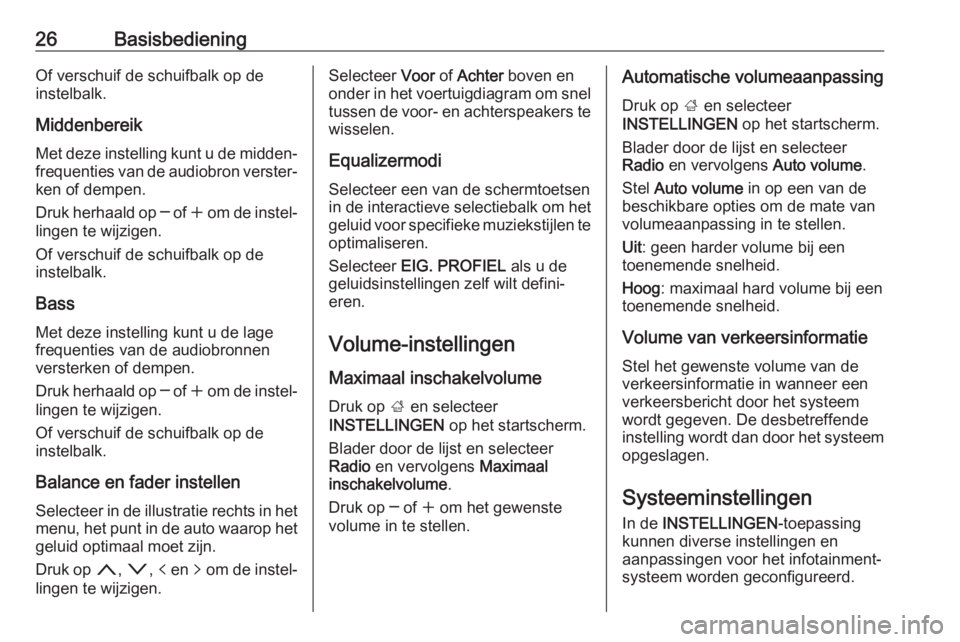
26BasisbedieningOf verschuif de schuifbalk op de
instelbalk.
Middenbereik
Met deze instelling kunt u de midden‐
frequenties van de audiobron verster‐
ken of dempen.
Druk herhaald op ─ of w om de instel‐
lingen te wijzigen.
Of verschuif de schuifbalk op de instelbalk.
Bass
Met deze instelling kunt u de lage
frequenties van de audiobronnen
versterken of dempen.
Druk herhaald op ─ of w om de instel‐
lingen te wijzigen.
Of verschuif de schuifbalk op de instelbalk.
Balance en fader instellen
Selecteer in de illustratie rechts in het menu, het punt in de auto waarop het
geluid optimaal moet zijn.
Druk op n, o , p en q om de instel‐
lingen te wijzigen.Selecteer Voor of Achter boven en
onder in het voertuigdiagram om snel
tussen de voor- en achterspeakers te wisselen.
Equalizermodi
Selecteer een van de schermtoetsen
in de interactieve selectiebalk om het
geluid voor specifieke muziekstijlen te optimaliseren.
Selecteer EIG. PROFIEL als u de
geluidsinstellingen zelf wilt defini‐
eren.
Volume-instellingen Maximaal inschakelvolume
Druk op ; en selecteer
INSTELLINGEN op het startscherm.
Blader door de lijst en selecteer
Radio en vervolgens Maximaal
inschakelvolume .
Druk op ─ of w om het gewenste
volume in te stellen.Automatische volumeaanpassing
Druk op ; en selecteer
INSTELLINGEN op het startscherm.
Blader door de lijst en selecteer
Radio en vervolgens Auto volume.
Stel Auto volume in op een van de
beschikbare opties om de mate van
volumeaanpassing in te stellen.
Uit : geen harder volume bij een
toenemende snelheid.
Hoog : maximaal hard volume bij een
toenemende snelheid.
Volume van verkeersinformatie Stel het gewenste volume van de
verkeersinformatie in wanneer een
verkeersbericht door het systeem
wordt gegeven. De desbetreffende
instelling wordt dan door het systeem opgeslagen.
Systeeminstellingen
In de INSTELLINGEN -toepassing
kunnen diverse instellingen en
aanpassingen voor het infotainment‐
systeem worden geconfigureerd.
Page 28 of 165
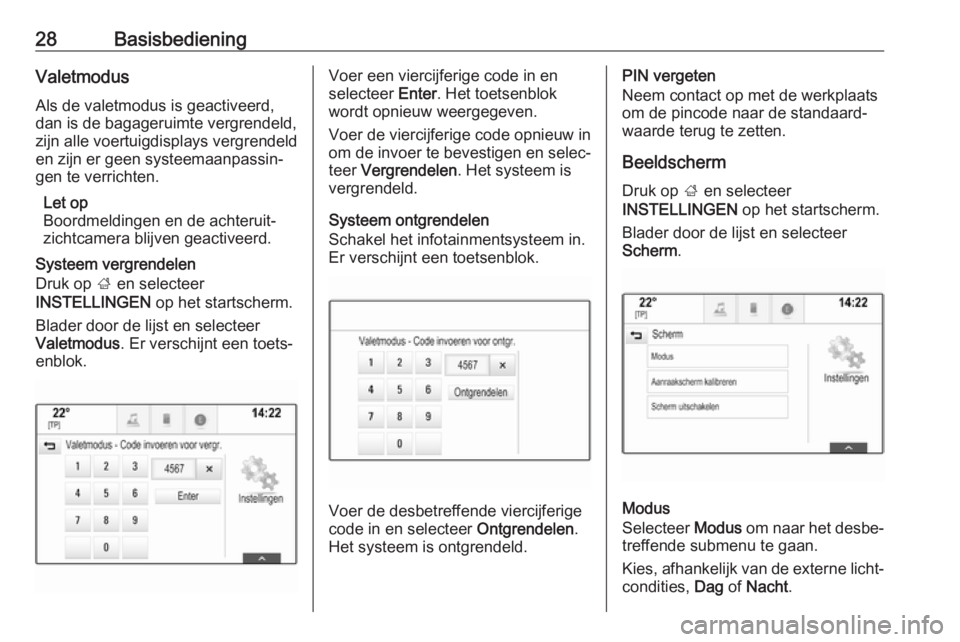
28BasisbedieningValetmodus
Als de valetmodus is geactiveerd,
dan is de bagageruimte vergrendeld,
zijn alle voertuigdisplays vergrendeld
en zijn er geen systeemaanpassin‐
gen te verrichten.
Let op
Boordmeldingen en de achteruit‐
zichtcamera blijven geactiveerd.
Systeem vergrendelen
Druk op ; en selecteer
INSTELLINGEN op het startscherm.
Blader door de lijst en selecteer
Valetmodus . Er verschijnt een toets‐
enblok.Voer een viercijferige code in en
selecteer Enter. Het toetsenblok
wordt opnieuw weergegeven.
Voer de viercijferige code opnieuw in
om de invoer te bevestigen en selec‐
teer Vergrendelen . Het systeem is
vergrendeld.
Systeem ontgrendelen
Schakel het infotainmentsysteem in.
Er verschijnt een toetsenblok.
Voer de desbetreffende viercijferige
code in en selecteer Ontgrendelen.
Het systeem is ontgrendeld.
PIN vergeten
Neem contact op met de werkplaats
om de pincode naar de standaard‐ waarde terug te zetten.
Beeldscherm
Druk op ; en selecteer
INSTELLINGEN op het startscherm.
Blader door de lijst en selecteer
Scherm .
Modus
Selecteer Modus om naar het desbe‐
treffende submenu te gaan.
Kies, afhankelijk van de externe licht‐ condities, Dag of Nacht .